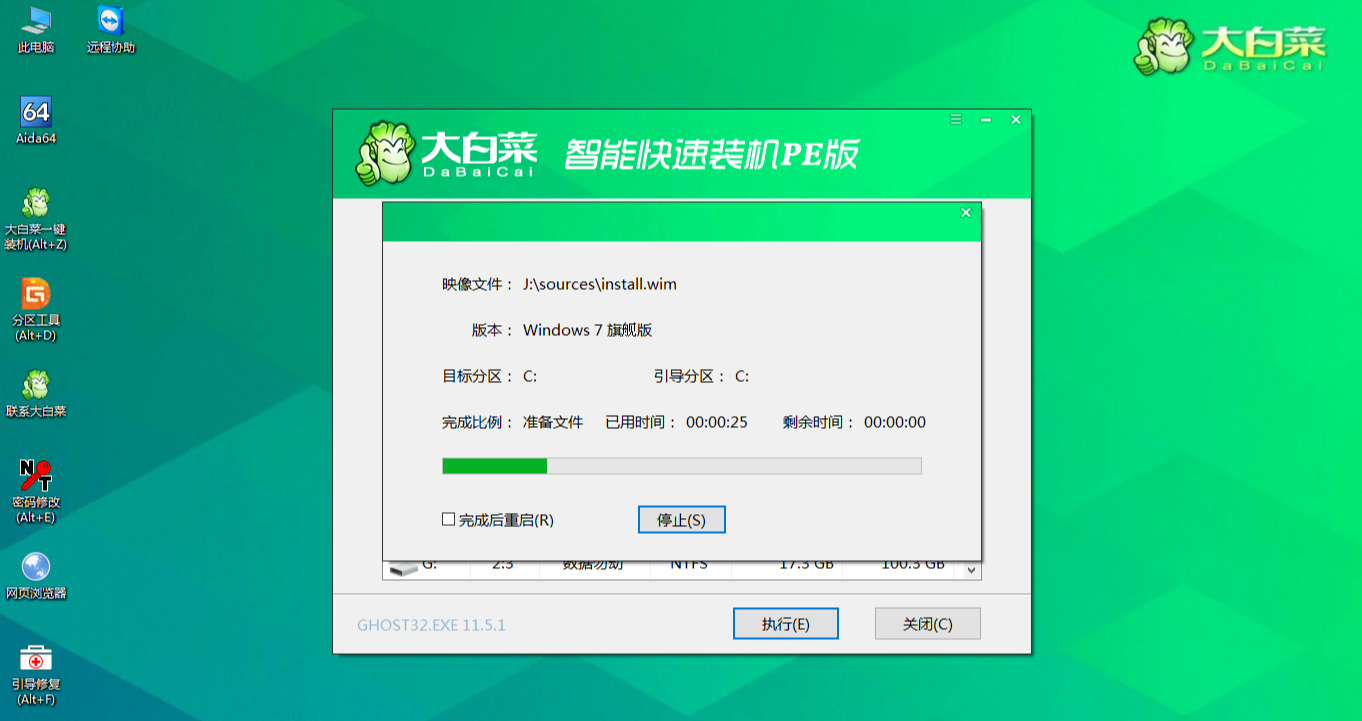當前位置:首頁 > u盤工具下載 > 大白菜U盤啟動盤制作工具V6.0_2005
-

-
軟件版本: 大白菜U盤啟動盤制作工具V6.0_2005
系統格式:NTFS 32位
軟件語言:簡體中文
軟件大小: 810 MB
發(fā)布時間: 2020-05-19 10:38:24
MD5:43455448474F492820C5CDFB6FED39A6
大白菜一鍵u盤裝系統,一款專業(yè)團隊打造的一鍵裝機工具,裝機方便快捷,自由更換系統.大白菜一鍵u盤裝系統,讓您快速完成系統重裝,解決沒有光驅帶來的煩惱!大白菜U盤啟動制作工具V6.0_2005帶來全新體驗,全新制作.完美融合所有電腦.
大白菜U盤啟動制作工具V6.0
完整版:https://down.dabaicai.com:99/DaBaiCai_v6.0_2210.zip
文件大小: 1.32 GB (1,423,553,875 字節(jié))
MD5: 763FB2C2413439282BFCC0921BFD2EF7
SHA1: B4CB981E97DBA257F26840482E451FB610CFCB42
CRC32: DF22FEEC
在線版:http://down.winbaicai.com:88/DaBaiCai_v6.0_2005_Online.zip
文件大小: 3.25 MB
MD5: F6550E5BF2F3A55731244C2A2FD5AD84
SHA1: 753F776662055CFEC99B77AB92E9079770950BF6
CRC32: C3BB3E97
大白菜U盤啟動v6.0_2004 更新日志
主程序
1、在全新制作啟動U盤,當U盤被其他程序獨占,程序給出相應提示,提高制作成功率
2、正在下載更新文件時,網絡狀態(tài)改變會給出對應提示
3、使用一鍵重裝安裝Win7系統時,程序會匹配并且下載本機網卡驅動程序
4、使用一鍵重裝時,增加手動瀏覽選擇系統映像文件
5、使用一鍵重裝時,優(yōu)化Wim文件鏡像信息的顯示
6、修正一些發(fā)現的問題
PE
1、Windows 10 PE提高網絡加載的穩(wěn)定性
2、更新 AnyDesk 5.5.3
3、提高大白菜智能裝機程序安裝Win7系統會匹配本機網卡驅動程序的功能穩(wěn)定性
4、優(yōu)化大白菜智能裝機程序中Wim文件鏡像信息的顯示
大白菜U盤裝系統綜合教程
新手必看:系統鏡像一般為ISO格式,ISO文件里面含有GHO/WIM/ESD等系統安裝文件,安裝系統實際上就是將GHO WIM或ESD等文件還原/解壓到硬盤分區(qū)上并重建Windows系統引導的過程。一般情況下GHO格式的是GHOST封裝系統,還有一種是含有WIM/ESD文件的微軟原版系統鏡像,無論是GHOST版還是微軟原版系統都可以使用PE里的大白菜智能快速裝機PE版來進行系統的安裝!
============================================================
主要步驟:
第一步:制作前的軟件、硬件準備
第二步:用大白菜U盤啟動盤制作工具制作啟動U盤
第三步:復制系統鏡像文件到U盤中
第四步:進入BIOS設置U盤啟動順序
第五步:用U盤啟動進入PE快速安裝系統
============================================================
使用教程
一、準備事項:
1、U盤一個(建議使用8G以上的U盤)
2、下載大白菜U盤啟動盤制作工具
3、準備一個需要的系統文件(win7\win10\XP\win8)
教程分為兩個過程,第一個過程是制作一個大白菜U盤啟動盤,第二個過程是利用這個啟動盤去重裝系統
二、制作U盤啟動盤
1、下載好大白菜U盤啟動盤制作工具,并進行解壓安裝
2、插入U盤,打開安裝好的大白菜U盤啟動盤制作工具,如沒有特殊的要求,則可以使用默認的模式與格式,點擊“一鍵制作成U盤啟動盤”
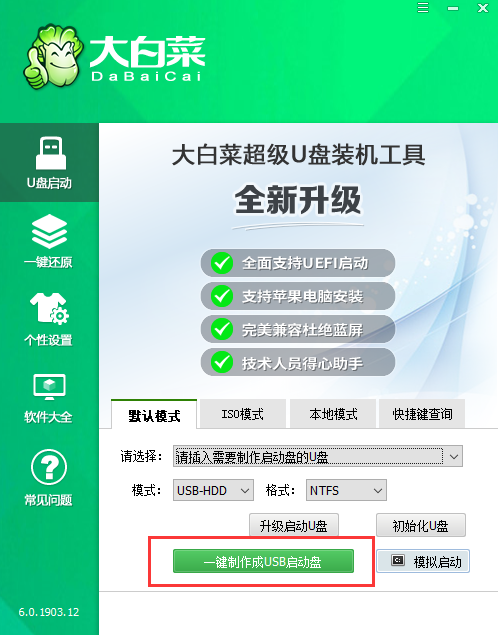
3、若出現制作失敗的情況,可以嘗試“首選方案”或者使用“備用方案”再次進行制作嘗試
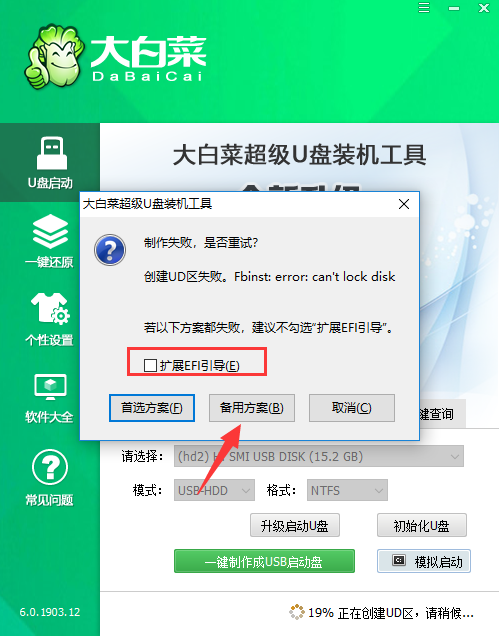
4、制作成功后會有彈框提示
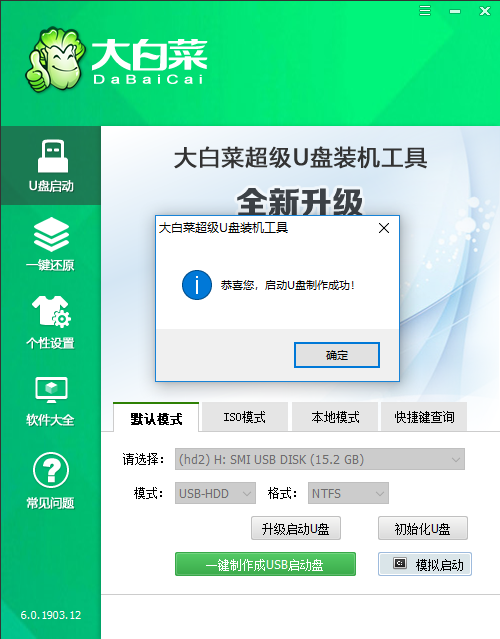
5、將準備好的系統文件復制到U盤中,也可以將該系統文件放到你需要重裝的電腦上除了系統盤以外的磁盤上
三、用U盤啟動盤重裝系統
1、將需要進行重裝系統的電腦重啟或開機,開機的同時一直按U盤啟動快捷鍵,U盤啟動快捷鍵可用大白菜工具的“快捷鍵查詢”功能進行查詢
PS:若該機型無法使用快捷鍵,則可設置BIOS/UEFI啟動順序進入PE,設置教程請看“大白菜BIOS設置”
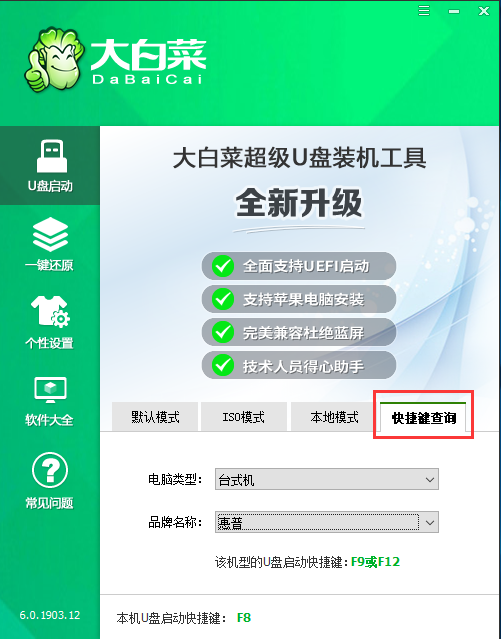
2、使用U盤快捷鍵進入PE菜單選擇界面,選擇[1] 啟動win10X64PE(2G以上內存)
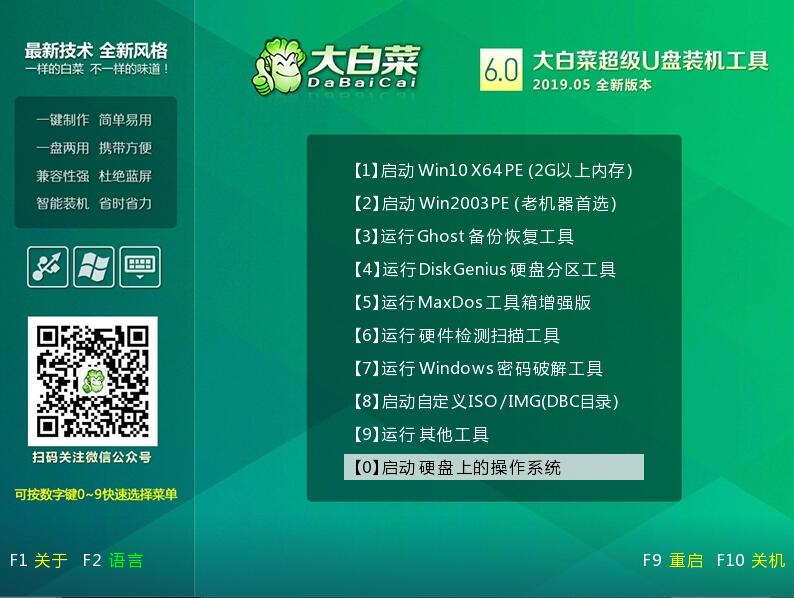
3、進入PE后打開桌面的大白菜一鍵裝機
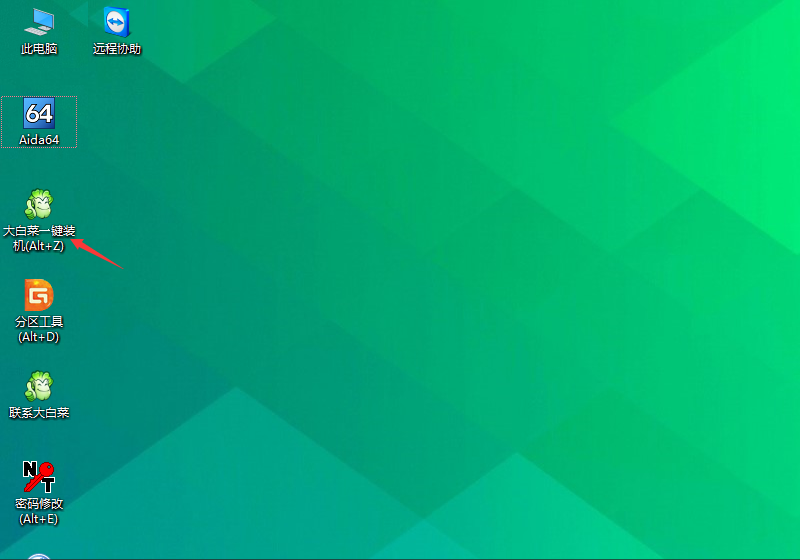
4、點擊“打開”找到之前放在U盤中或電腦磁盤的系統文件,然后選擇“盤符”代表你想要將系統安裝到電腦中過的哪個磁盤,選擇完畢后,點擊執(zhí)行即可。
PS:若你未準備系統文件,則可以選擇“系統下載”功能,下載一個你需要的原版系統文件
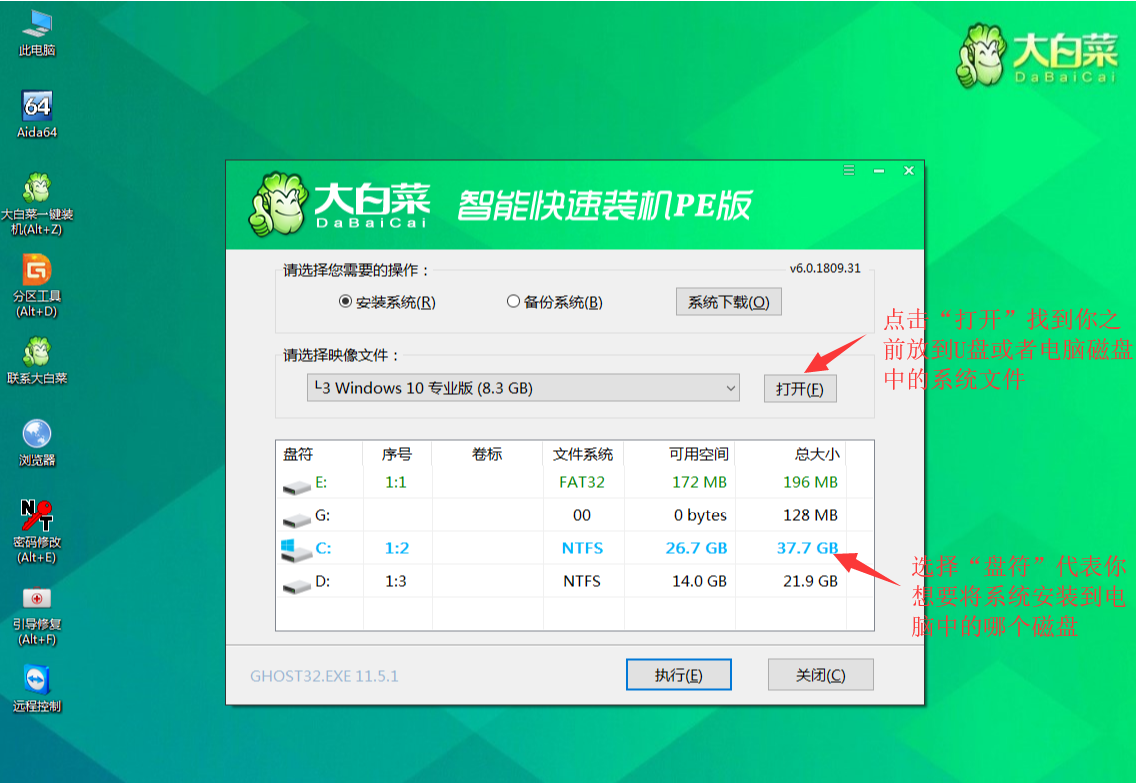
5、選擇執(zhí)行后彈窗提示可選擇需要的驅動,若無特殊要求可使用默認勾選項,點擊“是”后繼續(xù)安裝
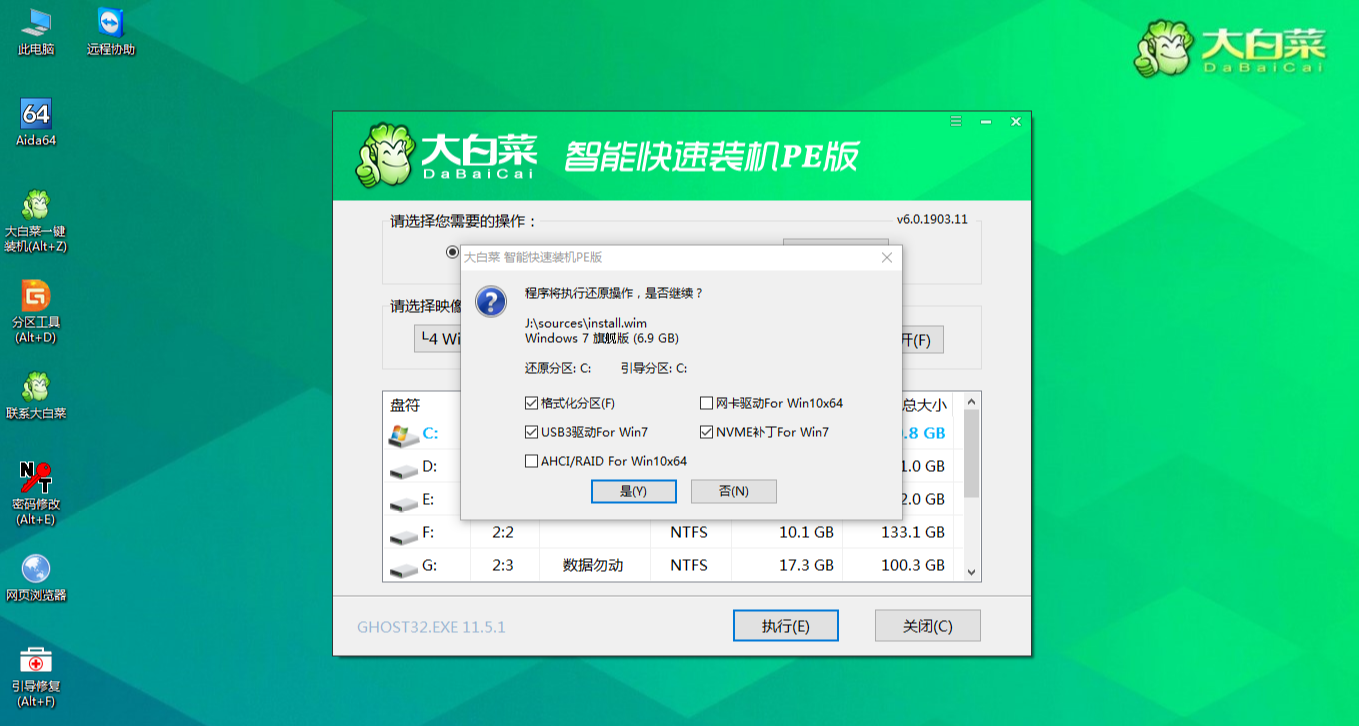
6、等待還原操作,還原操作完成后,彈框會提示重啟,選擇重啟進行安裝系統,等待安裝結束進入桌面,即安裝成功